Så här fungerar versionshantering i listor och bibliotek
Applies To
Prenumerationsversion av SharePoint Server SharePoint Server 2019 SharePoint Server 2016 SharePoint Server 2013 Enterprise SharePoint i Microsoft 365 SharePoint Server 2010 Microsoft ListorNär versionshantering är aktiverat i en lista eller ett bibliotek kan du lagra, spåra och återställa objekt i en lista och filer i ett bibliotek när de ändras. Versionshantering, i kombination med andra inställningar, till exempel kassan, ger dig kontroll över innehållet som publiceras på din webbplats. Du kan också använda versionshantering för att visa eller återställa en gammal version av en lista eller ett bibliotek.
Översikt över versionshantering
Alla som har behörighet att hantera listor kan aktivera eller inaktivera versionshantering för en lista eller ett bibliotek. Versionshantering är tillgänglig för listobjekt i alla standardlisttyper, inklusive kalendrar, ärendeuppföljningslistor och anpassade listor. Den är också tillgänglig för alla filtyper som kan lagras i bibliotek, inklusive webbdelssidor. Mer information om hur du konfigurerar och använder versionshantering finns i Aktivera och konfigurera versionshantering för en lista eller ett bibliotek.
Obs!: Om du är en Microsoft 365 kund är versionshantering nu aktiverad som standard när du skapar ett nytt bibliotek eller en ny lista, och de senaste 500 versionerna av ett dokument sparas automatiskt. På så sätt kan du förhindra att viktiga dokument eller data går förlorade. Om du har befintliga bibliotek eller listor på webbplatsen eller på gruppwebbplatsen som inte har versionshantering aktiverat kan du aktivera versionshantering för dem när som helst.
Du kan använda versionshantering för att:
-
Spåra historik för en version När versionshantering är aktiverat kan du se när ett objekt eller en fil har ändrats och vem som har ändrat det. Du kan också se när egenskaper (information om filen) har ändrats. Om någon till exempel ändrar förfallodatumet för ett listobjekt visas den informationen i versionshistoriken. Du kan också se de kommentarer som andra gör när de checkar in filer i bibliotek.
-
Återställa en tidigare version Om du har gjort ett misstag i en aktuell version, om den aktuella versionen är skadad eller om du bara gillar en tidigare version bättre kan du ersätta den aktuella versionen med en tidigare version. Den återställde versionen blir den nya aktuella versionen.
-
Visa en tidigare version Du kan visa en tidigare version utan att skriva över den aktuella versionen. Om du visar versionshistorik i ett Microsoft Office-dokument, till exempel en Word- eller Excel-fil, kan du jämföra de två versionerna för att avgöra vilka skillnaderna är.
Om listan eller biblioteket begränsar versioner bör du se till att deltagare är medvetna om att tidigare versioner tas bort när versionsgränsen nås.
När versionshantering är aktiverad skapas versioner i följande situationer:
-
När ett listobjekt eller en fil först skapas eller när en fil laddas upp.
Obs!: Om utcheckning av filer krävs måste du checka in filen för att skapa den första versionen.
-
När en fil laddas upp med samma namn som en befintlig fil.
-
När egenskaperna för ett listobjekt eller en fil ändras.
-
När ett Office-dokument öppnas och sparas. När ett dokument öppnas igen skapas en ny version när en redigering har sparats.
-
Med jämna mellanrum när du redigerar och sparar Office-dokument. Alla ändringar och sparanden skapar inte nya versioner. När du sparar ändringar ofta, till exempel, fångar varje ny version en tidpunkt i stället för varje enskild redigering. Det här är vanligt när spara automatiskt är aktiverat.
-
Under samtidig redigering av ett dokument, när en annan användare börjar arbeta med dokumentet eller när en användare klickar på Spara för att ladda upp ändringar i biblioteket.
Det kan finnas upp till tre aktuella versioner av en fil när som helst: den utcheckade versionen, den senaste del- eller utkastversionen och den senaste publicerade eller huvudversionen. Alla andra versioner anses vara historiska versioner. Vissa aktuella versioner visas bara för användare som har behörighet att visa dem.
Vanligtvis representerar en huvudversion en milstolpe, till exempel en fil som skickats för granskning eller publicering, medan en delversion är ett pågående arbete som inte är klart för alla webbplatsdeltagare att läsa. Beroende på hur din grupp fungerar kan det vara mer troligt att din grupp behöver de senaste delversionerna, till exempel en version som nyligen redigerats. Med tiden kan det vara mindre troligt att ditt team behöver en äldre delversion.
En del organisationer spårar både huvudversioner och delversioner i biblioteken. Andra spårar bara huvudversionerna. Huvudversioner identifieras med heltal, t.ex. 5.0. delversioner identifieras med decimaltal, till exempel 5,1.
De flesta organisationer använder delversioner när filer är under utveckling och huvudversioner när vissa milstolpar nås eller när filerna är redo att granskas av en bred målgrupp. I många organisationer är utkastsäkerhet inställt så att endast ägaren till en fil och personer som har behörighet att godkänna filer tillåts. Det innebär att delversioner inte kan ses av någon annan förrän en huvudversion har publicerats.
Listor har endast stöd för huvudversioner. Varje version av ett listobjekt numreras med ett heltal. Om din organisation kräver godkännande av objekt i en lista förblir objekten i väntande status tills de har godkänts av någon som har behörighet att godkänna dem. I väntande status numreras de med decimaltal och kallas utkast.
Det maximala antalet delversioner är 511 och antalet huvudversioner kan justeras. Information om hur du anger antalet huvudversioner finns i avsnittet Kontrollera hur många versioner som lagras.
Om du använder en onlineapp eller den senaste skrivbordsversionen och försöker spara en annan delversion utöver maxbeloppet skriver du över den senaste delversionen. Om du använder en gammal klient kan du inte spara eller ladda upp några ändringar alls. För att undvika att skriva över eller fortsätta att ladda upp ändringar måste du publicera nästa huvudversion. Sedan kan du publicera upp till det maximala antalet delversioner igen för den huvudversionen. Mer information om hur du publicerar nya versioner finns i Publicera eller avpublicera en version av en fil.
Obs!: Genom att skriva över eller inte spara delversioner finns det i själva verket ingen versionshantering i filen. Eftersom uppdaterade program skriver över den senaste versionen och gamla klienter inte sparar något alls, när du har nått delversionsgränsen spåras inte längre din dokumenthistorik.
Mer information om hur du aktiverar och konfigurerar versionshantering, inklusive huvud- och delversioner, finns i Aktivera och konfigurera versionshantering för en lista eller ett bibliotek.
Versionsnummer läggs till automatiskt varje gång du skapar en ny version. I en lista eller ett bibliotek med aktiverad huvudversionsversion har versionerna heltal, till exempel 1.0, 2.0, 3.0 och så vidare. I bibliotek kan administratören aktivera versionshantering för både huvud- och delversioner. När delversioner spåras har de decimaltal som 1,1, 1,2, 1,3 och så vidare. När en av dessa versioner publiceras som en huvudversion blir dess nummer 2.0. Efterföljande delversioner numreras 2.1, 2.2, 2.3 och så vidare.
När du ignorerar en utcheckning ändras inte versionsnumret. Om den senaste versionen var version 3.0 är den kvar på 3.0 när du har ignorerat utcheckningen.
När du tar bort en version hamnar versionen i papperskorgen och dess nummer följer med. Versionshistoriken visar de återstående versionsnumren. Andra versionsnummer ändras inte. Om du till exempel har ett dokument som har delversionerna 4.1 och 4.2, och du bestämmer dig för att ta bort version 4.1, visas endast versionerna 4.0 och 4.2 i versionshistoriken. Följande bild visar detta.
Mer information om hur du aktiverar och konfigurerar versionshantering, inklusive huvud- och delversioner, finns i Aktivera och konfigurera versionshantering för en lista eller ett bibliotek.
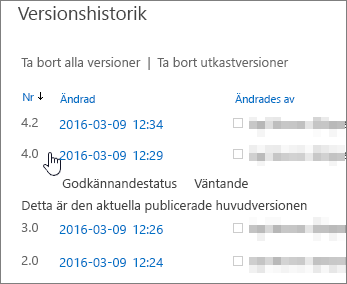
Du kan konfigurera vem som kan visa utkast av listobjekt och filer. Utkast skapas i två situationer:
-
När en delversion av en fil skapas eller uppdateras i ett bibliotek som spårar huvud- och delversioner.
-
När ett listobjekt eller en fil skapas eller uppdateras men ännu inte godkänts i en lista eller ett bibliotek där godkännande av innehåll krävs.
När du spårar huvud- och delversioner kan du ange om personer måste ha behörighet att redigera filer innan de kan visa och läsa en delversion. När den här inställningen används kan personer som har behörighet att redigera filen arbeta med filen, men de som bara har behörighet att läsa filen kan inte se delversionen. Du kanske till exempel inte vill att alla som har åtkomst till biblioteket ska se kommentarer eller revisioner medan en fil redigeras. Om huvud- och delversioner spåras och ingen har publicerat en huvudversion ännu är filen inte synlig för personer som inte har behörighet att se utkastobjekt.
När godkännande av innehåll krävs kan du ange om filer som väntar på godkännande kan visas av personer med läsbehörighet, personer med behörighet att redigera eller endast författare och personer med behörighet att godkänna objekt. Om både huvudversioner och delversioner spåras måste författaren publicera en huvudversion innan filen kan skickas för godkännande. När godkännande av innehåll krävs kommer personer som har behörighet att läsa innehåll men inte har behörighet att se utkastobjekt att se den senast godkända versionen eller huvudversionen av filen.
Oavsett om andra har behörighet att redigera en fil eller inte får de inga resultat om personer söker efter en fil som är i delversion.
Vissa organisationer tillåter obegränsade versioner av filer och andra tillämpar begränsningar. När du har checkat in den senaste versionen av en fil kan det hända att en gammal version saknas. Om din senaste version är 101.0 och du märker att det inte längre finns en version 1.0 innebär det att administratören har konfigurerat biblioteket så att endast 100 huvudversioner av en fil tillåts. Tillägget av den 101:a versionen gör att den första versionen tas bort. Endast versionerna 2.0 till 101.0 finns kvar. Om en 102:a version läggs till finns det på samma sätt bara version 3.0 till 102.0 kvar.
Administratören kan också besluta att begränsa antalet delversioner till endast de för ett angivet antal av de senaste versionerna. Om till exempel 100 huvudversioner tillåts kan administratören välja att behålla mindre utkast endast för de senaste fem huvudversionerna. Det maximala antalet delversioner mellan huvudversioner är 511. Mer information om publicering av huvud- och delversioner och vad som händer när du har fler än de maximala delversionerna finns i avsnittet Huvudversioner och delversioner. Mer information om hur du publicerar nya versioner finns i Publicera eller avpublicera en version av en fil.
I ett bibliotek som begränsar antalet huvudversioner som bebehåller delversioner för tas delversionerna bort för tidigare huvudversioner när versionsgränsen nås. Om du till exempel behåller utkast för endast 100 huvudversioner, och din grupp skapar 105 huvudversioner, behålls bara huvudversionerna för de tidigaste versionerna. Delversioner som är associerade med de fem tidigaste huvudversionerna , till exempel 1.2 eller 2.3, tas bort, men huvudversionerna – 1, 2 och så vidare – behålls, såvida inte biblioteket även begränsar huvudversioner.
Att begränsa antalet versioner är i allmänhet en bra metod. Det innebär att du kan spara utrymme på servern och minska övrig e-post för användarna. Men om din organisation måste spara alla versioner av juridiska eller andra skäl ska du inte använda några begränsningar.
Mer information om hur du aktiverar och konfigurerar versionshantering, inklusive begränsningar, finns i Aktivera och konfigurera versionshantering för en lista eller ett bibliotek.
Meddelanden: Både SharePoint i Microsoft 365 och SharePoint Server tillåter upp till 511 delversioner per huvudversion för både biblioteksinställningar och listinställningar. Det här numret kan inte ändras.
-
Bibliotek
-
Versionshantering SharePoint i Microsoft 365 kräver versionshantering för bibliotek. SharePoint Server kan du välja Ingen versionshantering som alternativ.
-
Huvudversioner SharePoint i Microsoft 365 Biblioteksinställningar tillåter ett intervall på 100–5 0000 huvudversioner med undantag för bibliotek på kommunikationswebbplatser. SharePoint Server Biblioteksinställningar tillåter ett intervall på 1–5 0000 huvudversioner. PowerShell- eller utvecklar-API:er tillåter ett intervall på 1–5 0000 huvudversioner. Obs! Vi rekommenderar att du behåller minst 100 versioner för att behålla skyddet mot versionsåterställning.
-
Delversioner Inställningar för både SharePoint i Microsoft 365- och SharePoint Server-bibliotek tillåter att ett intervall på 1–5 0000 huvudversioner tillåts ha delversioner.
-
-
Listor
-
Versionshantering Med listinställningar för både SharePoint i Microsoft 365 och SharePoint Server kan du inaktivera versionshantering.
-
Huvudversioner Både SharePoint i Microsoft 365 och SharePoint Server listinställningar tillåter ett intervall på 1–5 0000 huvudversioner.
-
Delversioner Både SharePoint i Microsoft 365 och SharePoint Server listinställningar tillåter ett intervall på 1–5 0000 huvudversioner som tillåts ha delversioner.
-
-
Om du är Microsoft 365 kund aktiveras versionshantering automatiskt när du skapar ett bibliotek eller en lista. Versionshantering kan inaktiveras med powershell- eller utvecklar-API:er. Obs! Du bör inte inaktivera versionshantering eftersom det inaktiverar skyddet mot versionsåterställning.
-
För SharePoint Server aktiveras versionshantering automatiskt när du skapar ett bibliotek, men inte när du skapar en lista.
Alla som har behörighet att hantera listor kan aktivera eller inaktivera versionshantering. På många webbplatser som är samma person som hanterar webbplatsen, eftersom listor och bibliotek ärver behörigheter från webbplatsen. Förutom att aktivera versionshantering bestämmer webbplatsägaren (eller en annan person som hanterar listan eller biblioteket) om innehåll ska godkännas, vem som kan visa utkast och om utcheckning krävs. Vart och ett av dessa beslut påverkar hur versionshantering fungerar. Om personen som hanterar ett bibliotek till exempel bestämmer sig för att kräva utcheckning skapas versionsnummer bara när en fil checkas in. Om godkännande av innehåll krävs tillämpas inte huvudversionsnummer förrän filerna har godkänts av någon som har behörighet att göra det.
Viktigt!: Om de personer som arbetar i biblioteket planerar att använda samtidig redigering av dokument ska du inte konfigurera biblioteket så att utcheckning krävs. Personer kan inte fungera som medförfattare när de dokument de behöver är utcheckade.
Mer information om hur du aktiverar versionshantering för en lista eller ett bibliotek finns i Aktivera och konfigurera versionshantering för en lista eller ett bibliotek.
Om versionshantering är aktiverat i biblioteket avgör personen som konfigurerar den om du vill spåra både huvud- och delversioner och även vem som kan se delversionerna. När godkännande av innehåll krävs kan i de flesta fall endast filens ägare och personer som har behörighet att godkänna objekt se delversionerna. I andra bibliotek kan alla som kan redigera filer i biblioteket, eller alla som har läsbehörighet till biblioteket, se alla versioner. När en version har godkänts kan alla som har läsbehörighet till listan eller biblioteket se versionen.
Även om listor inte har huvud- och delversioner betraktas alla objekt som är i väntande status som ett utkast. I de flesta fall kan bara skaparen av objektet och personer som har fullständig behörighet eller designbehörighet se utkast. Ett utkast visas i Väntande status för dessa personer, men andra ser bara den senaste godkända versionen i versionshistoriken. Om filen avvisas förblir den väntande tills någon som har nödvändiga behörigheter tar bort den.
Som standard visas ett väntande objekt eller en väntande fil bara för den som skapat objektet och för de personer som har behörighet att hantera listor, men du kan ange om andra grupper med användare kan visa objektet eller filen. Om biblioteket är konfigurerat för att spåra både huvudversioner och delversioner måste personen som redigerar filen först publicera en huvudversion av filen.
Mer information om hur du konfigurerar godkännande för dokument finns i Kräva godkännande av objekt i en webbplatslista eller ett bibliotek.
Obs!: Säkerhetsutkast i vissa listor och bibliotek är konfigurerat så att alla webbplatsanvändare kan se både väntande och godkända versioner.
När du checkar ut en fil från ett bibliotek som har aktiverat versionshantering skapas en ny version varje gång du checkar in den igen. Och om huvud- och delversioner är aktiverade kan du vid incheckningen bestämma vilken typ av version du checkar in. I bibliotek där utcheckning krävs skapas versioner endast vid incheckningen.
I bibliotek där utcheckning inte krävs skapas en ny version första gången du sparar när du har öppnat filen. Varje efterföljande sparande skriver över den version som du skapade med den första spara. Om du stänger programmet och sedan öppnar dokumentet igen skapar den första sparande versionen igen. Detta kan göra att antalet versioner ökar mycket snabbt.
Mer information om in- och utcheckning finns i Checka ut, checka in eller ignorera ändringar av filer i ett bibliotek.
Viktigt!: Om du redigerar ett dokument samtidigt bör du inte checka ut det såvida du inte har goda skäl att hindra andra från att arbeta med dokumentet.
När du använder funktionen Visa i Utforskaren för att arbeta med filer är det viktigt att observera att det finns en liten skillnad i beteende jämfört med att arbeta med webbläsaren.
I funktionen Visa i Utforskaren anses det inte vara en ändring som utlöser skapandet av en ny version om du byter namn på en fil. Det innebär att när du ändrar namnet på filen via funktionen Visa i Utforskaren skapas ingen ny version av filen i SharePoint, men filen byts inte namn.
Men när du använder webbläsaren (eller OneDrive-synkroniseringsklienten) skapas en ny version när du byter namn på en fil.
Utcheckning kan hjälpa din grupp att få ut mesta möjliga av versionshantering, eftersom personer specifikt anger när en version ska skapas. En version skapas bara när någon checkar ut en fil, ändrar den och sedan checkar in den igen. När utcheckning inte krävs skapas en version när någon först sparar en fil och den här versionen uppdateras när personen stänger den. Om personen eller någon annan sedan öppnas och sparar filen igen skapas en annan version. Beroende på situationen kanske du inte tänker skapa flera versioner, till exempel om du måste stänga en fil för att delta i ett möte innan du är klar med ändringarna i filen.
När utcheckning krävs kan andra inte lägga till filer, ändra filer eller ändra filegenskaperna utan att först checka ut filen. När personer checkar in filer uppmanas de att ge kommentarer om de ändringar de gjort, vilket hjälper till att skapa en mer meningsfull versionshistorik.
Obs!: Om biblioteket kommer att lagra Microsoft Project-filer (.mpp) som synkroniseras med uppgiftslistor på din webbplats ska kryssrutan Kräv vara avmarkerad.
Mer information om hur du kräver utcheckning finns i Konfigurera ett bibliotek så att filer måste checkas ut.
Listor och bibliotek har behörigheter för versionshantering och utcheckning som varierar beroende på vilken behörighetsnivå som tillämpas för en användare eller en viss grupp. Någon som kan redigera behörighetsnivåer kan konfigurera de här behörigheterna på ett annat sätt eller skapa en ny grupp med anpassade behörighetsnivåer.
De här behörigheterna ger flexibilitet i hur du hanterar ditt bibliotek. Du kanske till exempel vill att någon ska kunna ta bort versioner av en fil utan att ha behörighet att ta bort själva filen. Behörigheten ta bort versioner är inte samma som behörigheten Ta bort objekt, så du kan ge en anpassad kontrollnivå.
I följande tabell visas de behörigheter som är relaterade till versionshantering och utcheckning och vilka standardbehörighetsnivåer de gäller för.
|
Behörighet |
Standardbehörighetsnivå |
|---|---|
|
Visa versioner |
Fullständig kontroll, design, Delta och läsning |
|
Ta bort versioner |
Fullständig kontroll, design och Contribute |
|
Ignorera utcheckning |
Fullständig kontroll och design |
|
Godkänna objekt |
Fullständig kontroll och design |
Mer information om behörigheter finns i Förstå behörighetsnivåer.
Lämna en kommentar
Hade du nytta av den här informationen? I så fall får du gärna meddela oss längst ned på den här sidan. Om den inte var till hjälp, låt oss veta vad som är förvillande eller saknas. Ange även din version av SharePoint, operativsystem och webbläsare. Vi använder din feedback för att dubbelkolla uppgifter, lägga till info och uppdatera artikeln.










